Reklaam
Kui lõpuks otsustate paigaldage Nesti termostaat Kuidas paigaldada ja kasutada Nest-termostaati energiasäästu automatiseerimiseksKui olete kunagi kaalunud koduautomaatikaga alustamist, on Nesti termostaadi ostmine ideaalne viis alustamiseks. Ainult nädala jooksul pärast selle kasutamist vähendasime oma energiatarbimise pooleks. Loe rohkem teie majas võib teile jääda mulje, et see on lihtsalt viis energiaarvete säästmiseks. Mõne nädala jooksul pärast selle omandamist saate aru, et nutiseadme jaoks on palju muid asju.
Termostaadist Nest on kiiresti saamas paljude süda nutikad kodud Mis on nutikas kodu?Käivitasime hiljuti veebisaidil MakeUseOf nutika kodu kategooria, kuid mis on nutikas kodu? Loe rohkem , peamiselt seetõttu, et see on üks populaarsemaid nutiseadmeid turul, aga ka seetõttu, et neid on nii paljud tootjad ja rakenduste arendajad, kes integreerivad oma teenuseid ja tooteid Pesa.
Lugege edasi - võite olla üllatunud, kui palju väikeseid nippe oma uue Nesti termostaadiga teha saab!
Häälkäsklused teenusega Google Now
Tulevik on saabunud.
Just nagu saidil Star Treki Wolfram Alpha - samm lähemale Star Treki arvutile Loe rohkem kus iga laevakäskluse jaoks kulus sõna “arvuti” - saate kasutage Google Now 6 Google Now funktsiooni, mis muudab teie otsimisviisi Võib-olla kasutate juba oma Android-seadmes teenust Google Now, kuid kas saate sellest kõik endast oleneva? Nende väikeste omaduste tundmine võib palju muuta. Loe rohkem oma Nesti juhtimiseks, eeldades käsku sõnadega „OK Google”.

Seda on lihtne teostada. Järgmised nõuded:
- Teil on vaja Google'i kontot
- Laadige alla Google Now teie iPhone'i jaoks või teie Android
- Või laadige alla Google Chrome
Alustage, külastage lihtsalt Töötab pesaga Nest, ja all Juhtige oma pesa oma häälega, klõpsake nuppu Jah, ma olen sees. Nesti termostaadi juhtimiseks peate andma Google'ile loa.
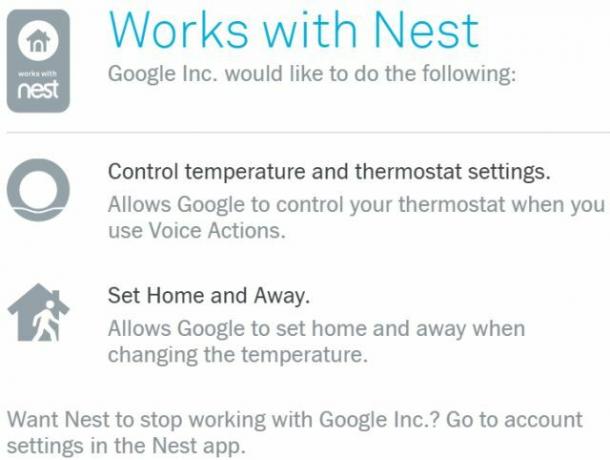
Kui olete lõpetanud, näete rohelist olekut „Lubatud” koos linnukesega. See tähendab, et olete valmis alustama oma pesa oma häälega juhtimist!
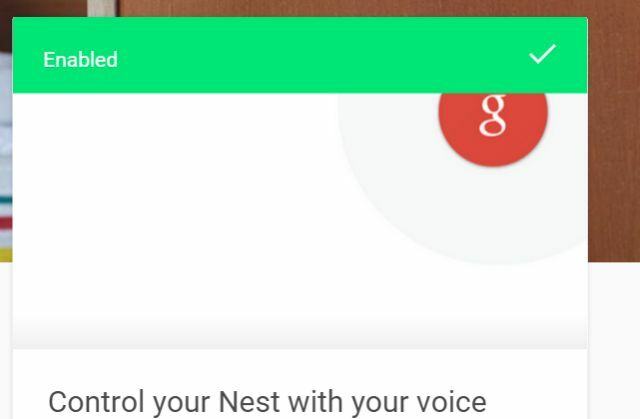
Kui kasutate Google Chrome'i, koputage lihtsalt mikrofoni Google'i otsingu väljal (või öelge „OK Google OK, Google: 20 kasulikku asja, mida saate oma Android-telefonile öeldaGoogle Assistent aitab teil oma telefonis palju ära teha. Siin on terve hunnik põhilisi, kuid kasulikke OK Google'i käske, mida proovida. Loe rohkem ”Ja öelge siis“ seatud temperatuuriks 65 ”või mõni muu temp, mis sulle meeldib. Google hüppab juhtpaneeli üles teie Nesti seadme ja asukoha ning temperatuuriga, mille järgi soovite selle sättida.
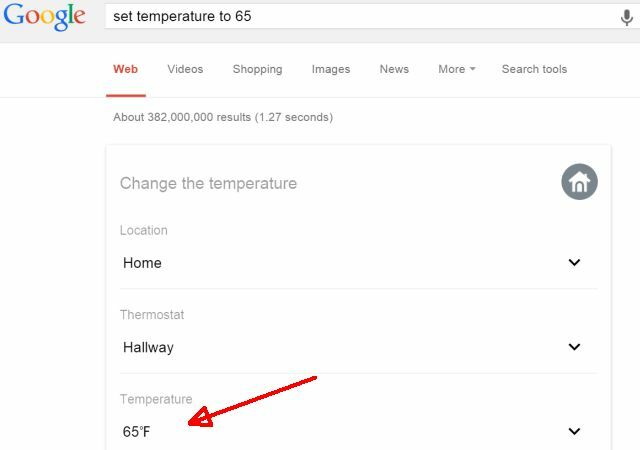
Klõpsake muudatuse algatamiseks selle all olevat rohelist linnukest. Pesa kujutist koos soovitud temperatuuriga näete kinnitusena, et muutus toimus.
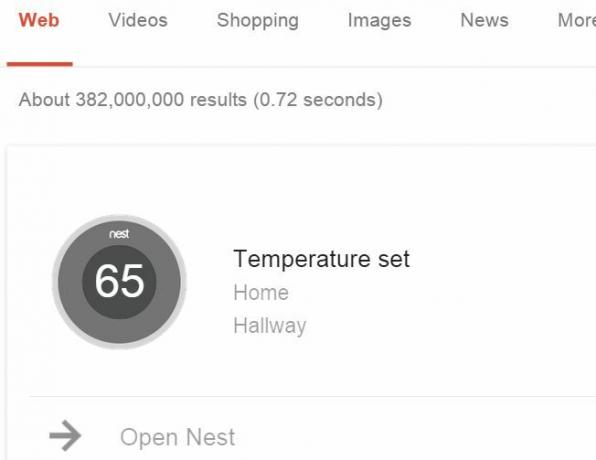
Temperatuuri muutmise käsu andmiseks võite kasutada erinevaid sõnastusi - vaadake neid kõiki aadressil Töötab Nesti häälkäskluste lehel.
See on imeliselt mugav. Kujutage ette, et olete kodust lahkunud reisil ja olete hotellis. Jooksite allkorrusele, et saada fuajees suupisteid, jättes telefoni oma tuppa. Mäletate, et unustasite kodust lahkudes temperatuuri madalamaks muuta. Lihtsalt minge lähimasse arvutisse, avage Chrome'i brauser, logige sisse oma Google'i kontole ja väljastage oma häälkäsklus. Valmis.
Muidugi, kui teil on oma mobiiltelefon kaasas, on see palju lihtsam. Avage Google Now Google Now teab, kuhu parkisite, saab võrguühenduseta kaarte ja palju muudAndroidi Google'i otsingu rakendust on värskendatud ja selle sisse kleebitud on mõned päris ägedad näpunäited Google Now jaoks, mis lisavad Google'i isiklikule abistajale üsna palju kasulikkust. Loe rohkem ja väljastage lihtsalt sama häälkäsklus. Google hoolitseb ülejäänu eest.
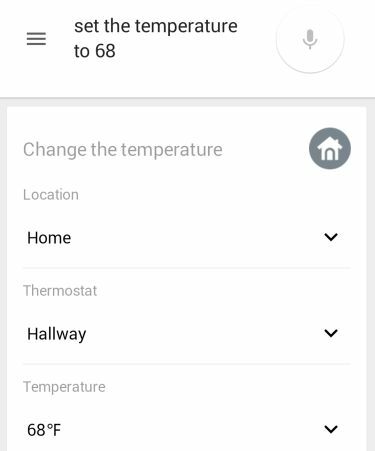
Ma ei suuda tõesti mõelda meie Nesti termostaadi juhtimiseks mugavamat viisi kui see, kui avada telefonis Nest rakendus ja muuta sõna otseses mõttes temperatuuri. Kuid isegi see võtaks kauem kui häälkäsklus!
Teie pesa võib teile Oomaga helistada
WiFi-toega Interneti-telefoniteenus Ooma on olnud juba aastaid, kuid ettevõte on nutikalt integreerinud oma teenuse Nestiga.
Mis eesmärk võiks olla teie telefoniteenuse integreerimine oma Nestiga? Lihtsamalt öeldes on Nesti termostaadil intelligentne automaatse eemaldamise funktsioon, mis õpib teie kodus kodusid paremini tundma. Kui pesa tunneb teid majast väljas, reguleerib see kodutemperatuuri energia säästmiseks Energiasäästu näpunäited elektroonika ostmiseks ja kasutamiseksElektroonika moodustab olulise osa teie majapidamise energiakuludest. Ainuüksi arvutid, printerid ja WiFi ruuterid moodustavad umbes 25% teie elektriarvest. Kuigi elektroonika on muutumas tõhusamaks, korvab selle suurenenud kasutamine ... Loe rohkem .
Ooma koputab teie pesasse, et pakkuda teile järgmisi funktsioone:
- Nesti oleku „Eemal” kasutamine kõnede edastamise automaatseks lubamiseks, kui te pole kodus.
- Ooma võib teile helistada, kui inimesed ei tule koju siis, kui te neid ootate.
- Kui teie Nest suitsuhäire käivitub või kui aku on tühi, saate kõne vastu võtta.
Selle lubamine on teie Ooma kontolt väga lihtne. Klõpsake lihtsalt nuppu Eelistused.
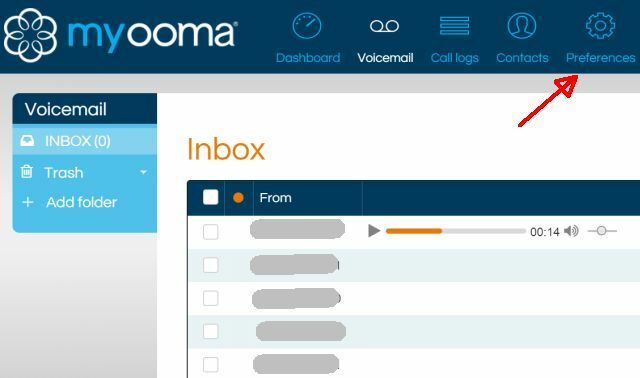
Vasakpoolses menüüs näete Pesahoiatused.
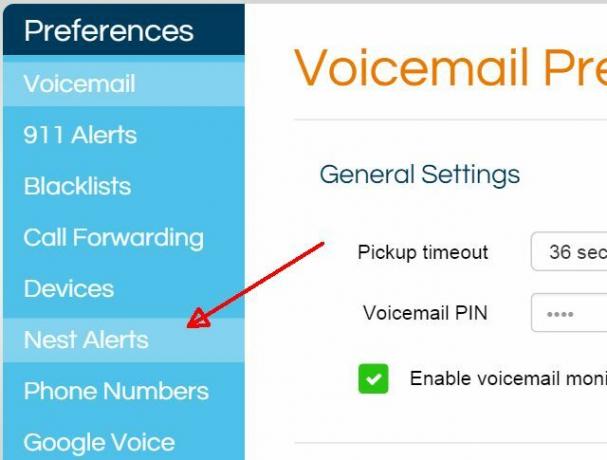
Sellel lehel saate nuppu klõpsata linkige oma Nesti konto oma Ooma kontoga.
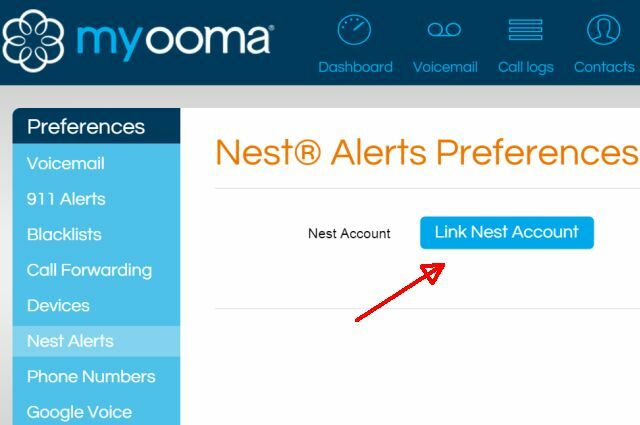
Funktsiooni „Automaatne eemaldamine” kõnede suunamiseks lubage lihtsalt nuppu Jälgi mind lubatud ja valige, millist eemalolekut soovite seda kasutada (käsitsi või automaatne).
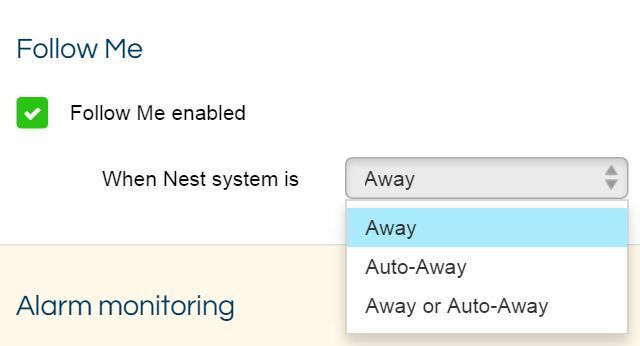
Kui teil on Nest Protect Kuus parimat nutika õhukvaliteedi monitori ja andurit teie koduleNeed nutikad siseõhu kvaliteedimonitorid ja andurid aitavad tagada teie koduõhu võimalikult ohutu. Loe rohkem , saate sellel lehel lubada suitsu ja süsiniku alarmi funktsioonid. Samuti konfigureerige „Check-in monitoring”, et Ooma annaks teile hoiatuse, kui keegi pole kellaajal kellaajal, kui te eeldate, et keegi on kohal.
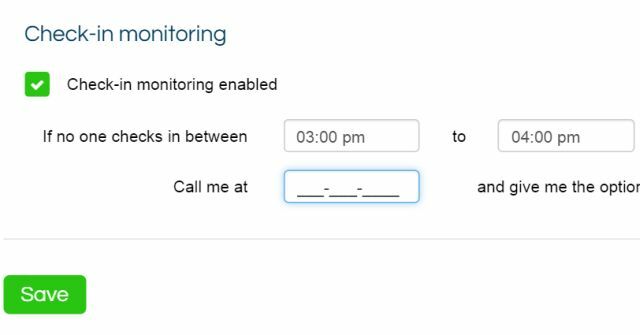
Nagu näete, on Ooma ja Nesti integreerimine täiesti mõistlik. Selle integreerimise funktsioonid lisavad teie kasvavale nutikale kodule mugavuse ja automatiseerituse.
Nesti juhtimine Windowsi kaudu
Kui teil on Windowsi mobiilseade või Windowsi arvuti, kus töötab Windows 8.1 või Windows 10, saate seda otse oma töölaual juhtida rakendusega Nest Manager.
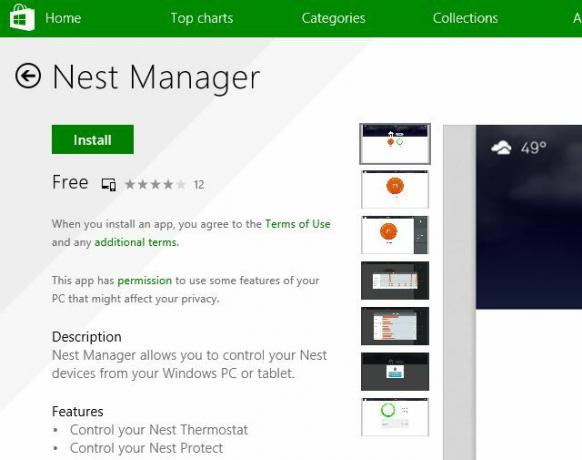
Töölauarakendus näeb välja identne veebisaidi ja mobiilirakendusega, teie Nesti seadmed kuvatakse keskmisel paanil ning sätted ja olek paremal.
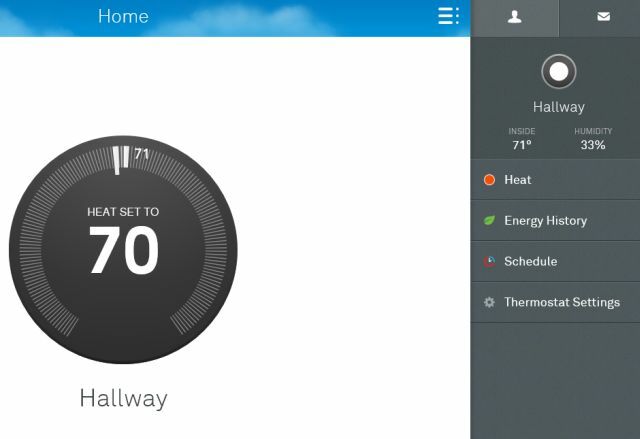
Windowsi töölaual saate energiasäästu optimeerimiseks seadistada ka Nesti temperatuuri ajakava või vaadata oma energiakasutuse ajalugu.
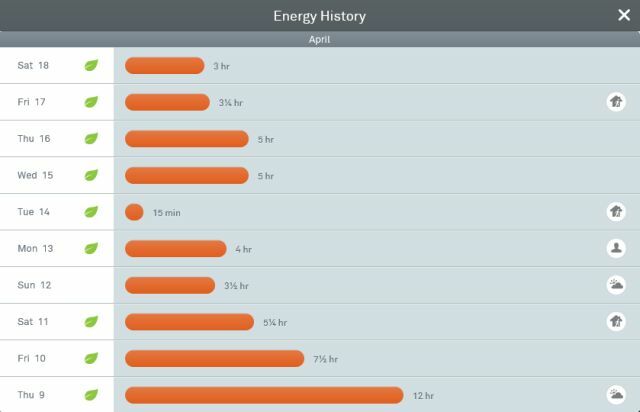
IFTTT integratsioon pesaga
Üks parimatest viisidest oma Nesti kogemuse parendamiseks on läbi IFTTT integratsioonid Ülim IFTTT juhend: kasutage veebi kõige võimsamat tööriista nagu proffKui see siis see, mida nimetatakse ka IFTTT, on tasuta veebipõhine teenus, mis aitab teie rakendusi ja seadmeid koos töötada. Kas pole kindel, kuidas oma apletti üles ehitada? Järgige seda juhendit. Loe rohkem . Üks integreerimisest, mida mainisin Nesti installiartiklis, oli Ilm päästik IFTTT-s teie termostaadi temperatuuri seadmiseks.
Selles näites olen seadistanud selle keerama termostaadi 50 kraadini F, kui temperatuur õues tõuseb üle 65 kraadi.
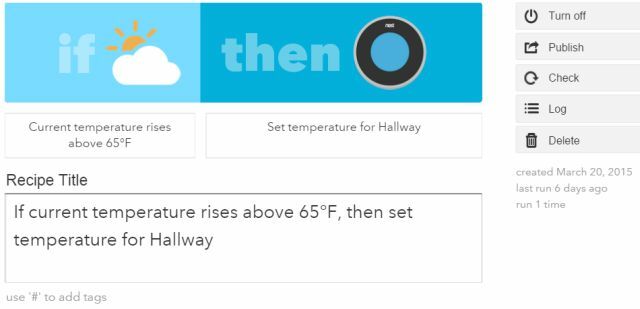
Veel üks kasulik integratsioon on e-posti päästik, mida saate kasutada IFTTT-le meili saatmiseks, et määrata oma pesa temperatuur.
Kõik, mida peate tegema, on e-posti päästiku konfigureerimine räsimärgiga, et tuvastada temperatuuri seadeväärtuse käsk.
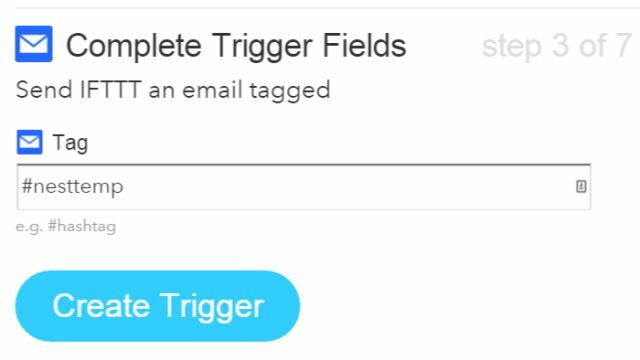
Siis saate seadistada Pesa tegevus et kasutada seadeväärtuse temperatuurina e-posti tekstiosa.
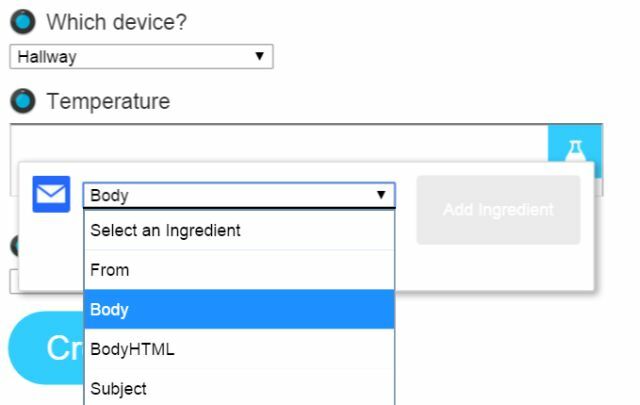
Kõik, mida peate tegema, on saata IFTTT-le meilisõnum, milles on teema päästiku rippmenüü ja temperatuur, mille järgi soovite oma pesa seada e-kirja põhiosa.
Või võite sisse seada Facebooki päästik, nii et igal ajal, kui soovite oma pesa seada toatemperatuurile või energiasäästlikule temperatuurile, saate oleku värskenduse postitada, kasutades konkreetset räsimärki.
Näiteks saate luua Facebooki räsimärgi „#warmupnest”, mis seab Nesti termostaadi 70 kraadini igal ajal, kui postitate olekuvärskenduse koos selle hashtagiga.
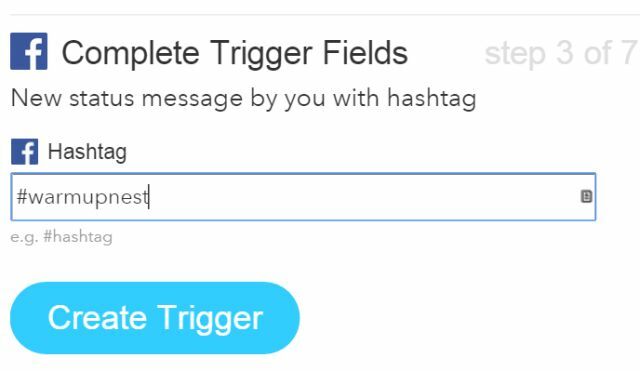
Kasutage lihtsalt pesa Nest ja määrake sellele hashtagi jaoks temperatuuri seadeväärtus.
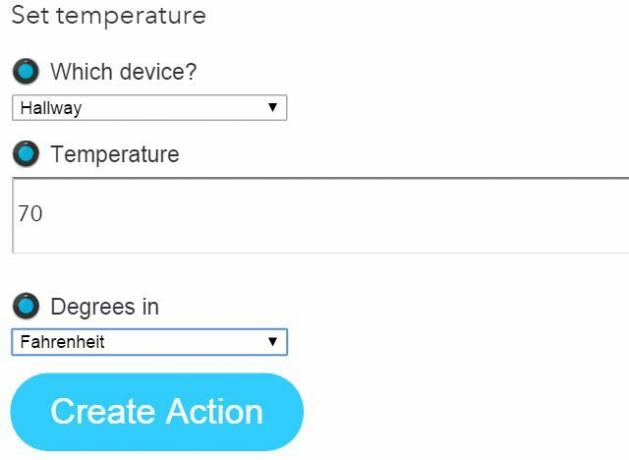
Kui kaalute end hommikul alati oma peal Aaria skaalad Fitbit Aria Wi-Fi nutika skaala ülevaade ja GiveÜkskõik, kas teie eesmärk on säilitada tervislik kaal või kaotada need liigsed kilod, on oma kehakaalu muutuste jälgimine protsessi oluline osa. Selle takistamine peatub lõpuks ... Loe rohkem või registreerige uneaeg oma Sobivus Fitbit Surge ülevaade ja GiveTreeningkõlblikkuse efektiivsuse jaoks on olemas üks mõõdupuu: kas see aitab teie treeningut optimeerida? FitBit Surge väidab, et saab just seda teha. Loe rohkem t, miks mitte luua a Fitbiti päästik IFTTT-s nende kahe tegevuse jaoks?
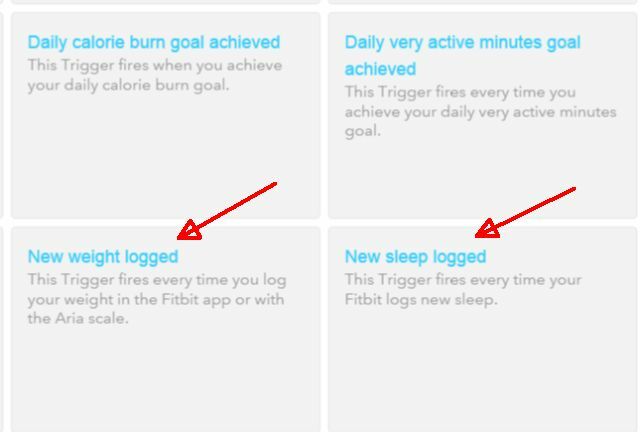
Või mis siis, kui soovite tagada, et Nest hoiab teie maja jahedamal ja energiasäästlikumal temperatuuril alati, kui olete tööl ja mitte kodus? Loo Neljakordne päästik nii et iga kord, kui registreerute oma töökohal, alandab Nest tegevus termostaadi temperatuuri teie energiasäästu seadeväärtuseni.
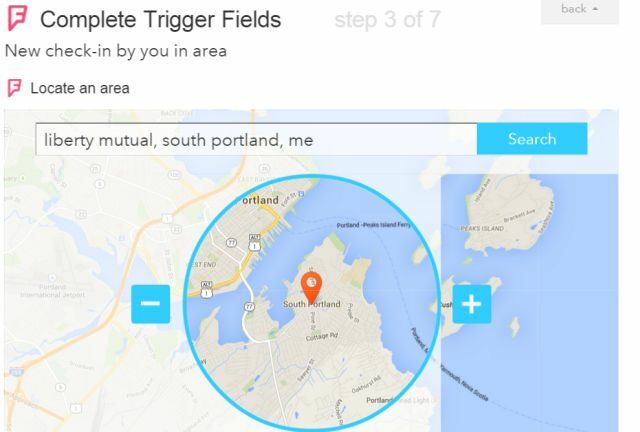
IFTTT muudab teie Nesti termostaadi tõepoolest seadmeks, millele pääsete juurde ja mida saate kontrollida igal pool, igal ajal ja igal viisil, kui soovite.
Aga kuidas on teie pesas muude asjade juhtimisega? IFTTT-ga on see ka võimalik.
Laske oma pesal koduautomaatika käivitada
Nesti toote leidmine teie majas on see, et teil on seade, mis teab alati, kui olete kodus ja millal olete. See võib tõesti kasuks tulla, kui soovite käivitada kasulikke automatiseerimisi.
Näiteks saate oma režiimi vahetamiseks kasutada IFTTT Pesa päästiku olekut „Kodu” Android vaikse / vibreerimise režiimi millal iganes koju jõuate, nii et teil oleks pidevat kvaliteetset pereaega.
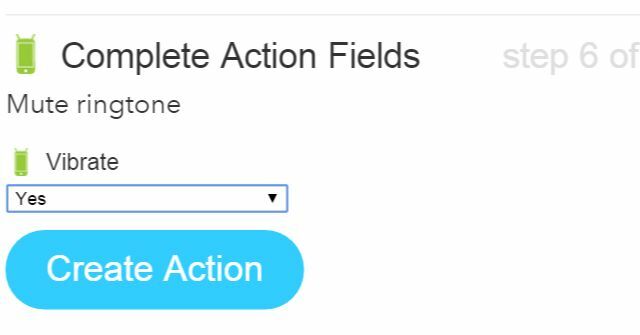
Või kuidas oleks seda kasutada aktiveerimiseks automatiseeritud Facebooki värskendus andes kõigile teada, et olete kodus! Selleks ajaks, kui te tegelikult arvuti taha istute ja Facebooki logite, saate sõprade hunniku vastuseid.
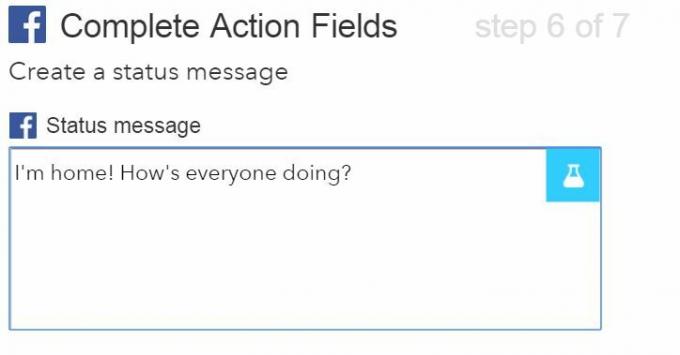
Sa võid seda isegi kasutada logiandmete kogumine oma Google Drive'i kontole juhuks, kui soovite jälgida töölt või reisilt koju saabumise täpset aega. See võib olla eriti kasulik, kui maksate reisi eest ja peate teadma lahkumise ja saabumise kellaaegu.

Pesa ja IFTTT-logi võib teil tegelikult olla nii eemal kui ka iga päev kodus. Parim viis selleks on päästiku Nest „Away” kasutamine, et logida need andmed arvutustabelisse uue real.
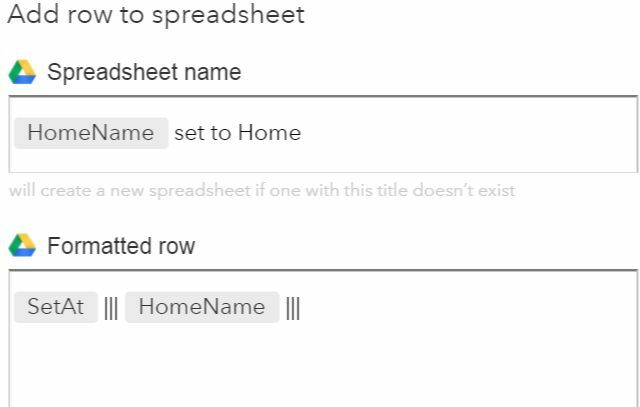
Kui töötate kodukontoris ja kõik teie kaugtöörühmad suhtlevad Slackil (nagu paljud seda teevad), saate IFTTT-s isegi kasutada funktsiooni Slack Action ja lasta oma pesal automaatselt postitage aeglane värskendus konkreetses kanalis, andes kõigile teada, et olete läheduses, kui nad midagi vajavad.
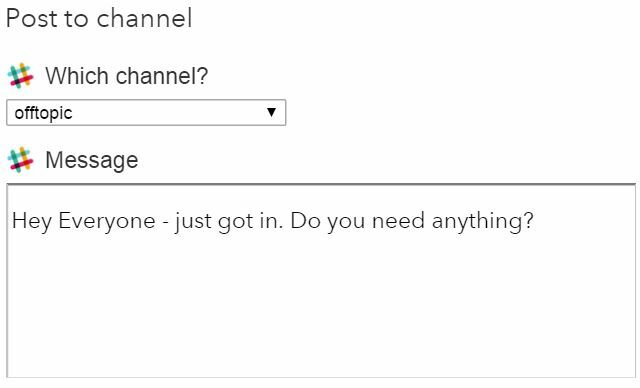
Need on vaid mõned IFTTT-st välja tõmmatud ideed, kuid neid on veel palju. Seal leiduvad Nesti integratsioonid on tõesti piiratud ainult teie enda kujutlusvõimega.
Arendage oma veebi- või mobiilirakendusi
Kui kõik need integratsioonid pole teie jaoks piisavalt paindlikud ja kui teate, kuidas kasutada JSON-i ja Veebi- või mobiilirakenduste Firebase'i raamatukogudes saate oma rakendusi kohandatud koodiga kasutada Nest API.
Nest pakub täielik dokumentatsioon ja API viide selle õppimiseks.
Seal on ka a Nest Labsi piirkond GitHubis kust leiate nii autentimiskoodi kui ka rakenduse näidised, mida saate üle vaadata.
Järgmine kord, kui keegi ütleb teile, et Nesti termostaat on lihtsalt termostaat, öelge neile kindlasti, kui palju see tegelikult on. Kõigi ülaltoodud integratsioonide ja kõigi turule tulevate uute toodetega, mis sellega ühilduvad, võib see tõepoolest saada iga nutika kodu südameks.
Kas teil on Nesti termostaat? Millised on teie kogemused sellega? Kas teil on Nesti kasutades muid loomingulisi koduautomaatika ideid?
Ryanil on bakalaureuse kraad elektrotehnika alal. Ta on töötanud 13 aastat automatiseerimise alal, 5 aastat IT alal ja on nüüd rakenduste insener. MakeUseOfi endine tegevtoimetaja, ta on rääkinud andmete visualiseerimise riiklikel konverentsidel ja teda on kajastatud üleriigilises televisioonis ja raadios.

